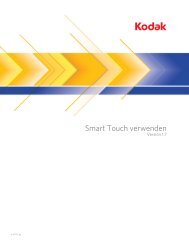Create successful ePaper yourself
Turn your PDF publications into a flip-book with our unique Google optimized e-Paper software.
4. La fenêtre de VirtualReScan Interactive Viewer s’affiche.<br />
5. Dans Interactive Viewer, accédez aux fonctions avancées en cliquant<br />
sur l’icône des paramètres du pilote de scanner afin d’afficher la<br />
fenêtre Properties (propriétés).<br />
REMARQUE : Les descriptions relatives aux fonctions disponibles<br />
dans les onglets de la partie droite de la fenêtre<br />
VirtualRescan Interactive Viewer figurent dans le<br />
manuel VRS, sur le CD d’installation. Voici quelques<br />
fonctions particulièrement utiles :<br />
• Auto orientation (orientation automatique) : disponible<br />
lorsque vous utilisez le bouton Skew (inclinaison), cette<br />
fonction vous permet d’appliquer une orientation basée<br />
sur le contenu, par incréments de 90 degrés.<br />
• Fill Holes (remplir les perforations) : disponible lorsque<br />
vous utilisez le bouton Noise (bruit), cette fonction vous<br />
permet de remplir les perforations situées sur les bords<br />
de votre document. Les types de perforations remplies<br />
comprennent : des formes rondes, rectangulaires et<br />
irrégulières (par exemple, les documents à double<br />
perforation ou s’étant légèrement déchirés lorsqu’ils ont<br />
été retirés d’une relieuse).<br />
• Blank Page Detection (détection des pages vides) :<br />
disponible lorsque vous utilisez le bouton Blank Page<br />
(page vide), cette fonction vous permet de configurer le<br />
scanner afin de ne pas inclure les images vides dans<br />
l’application de numérisation.<br />
A-61660_fr avril 2010 4-3